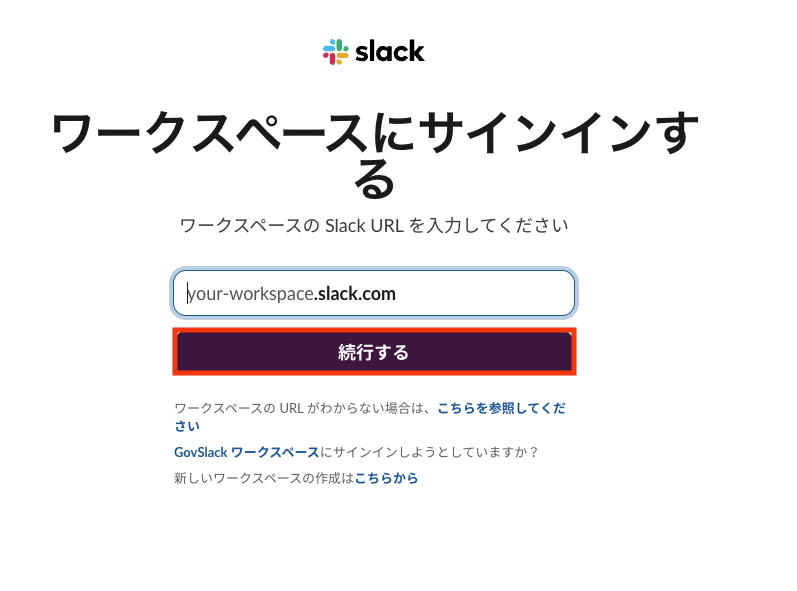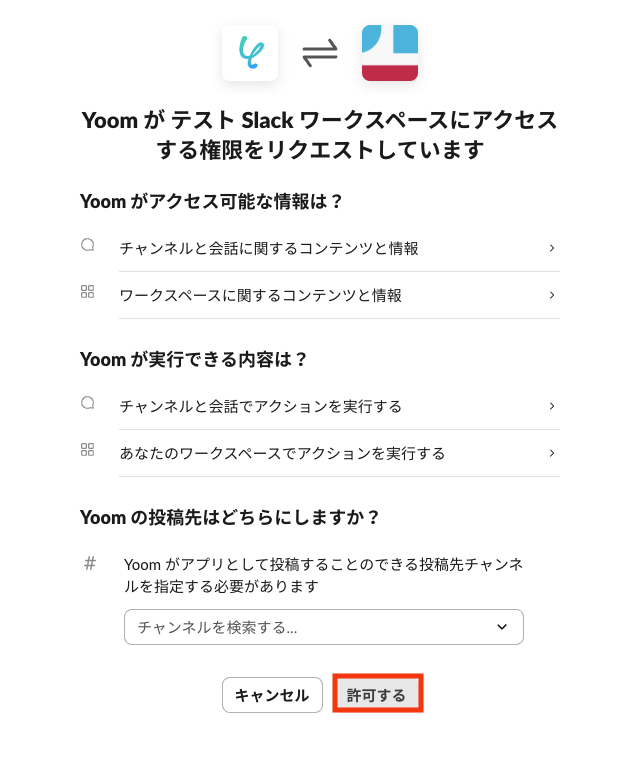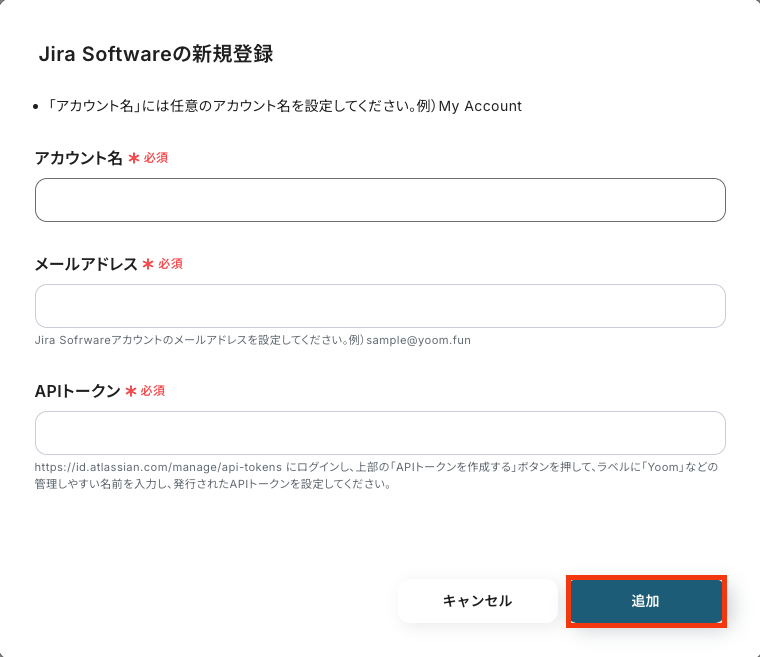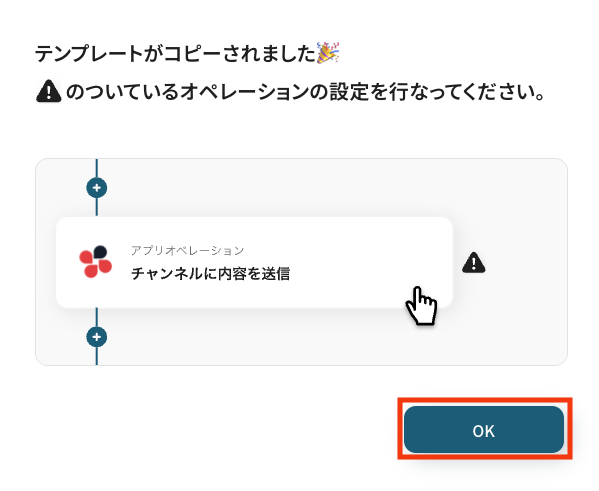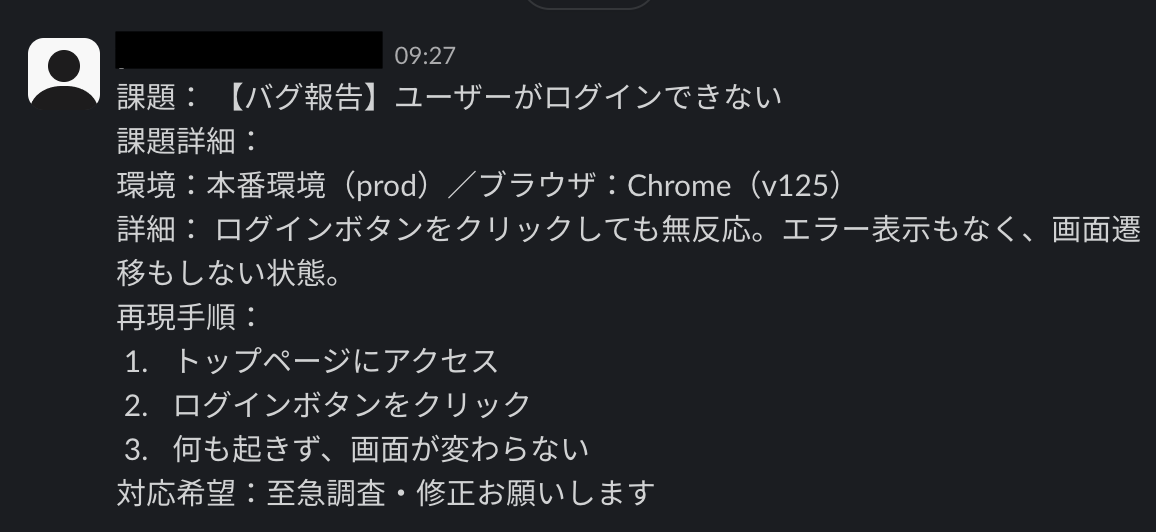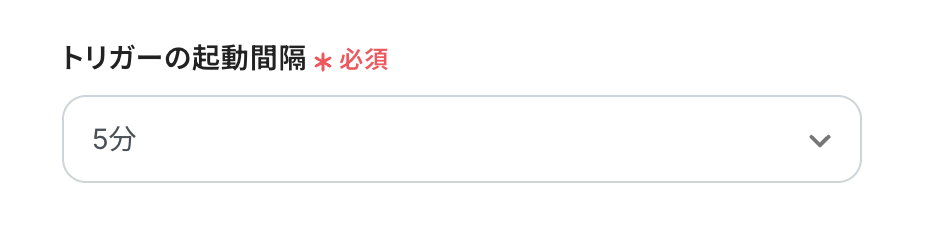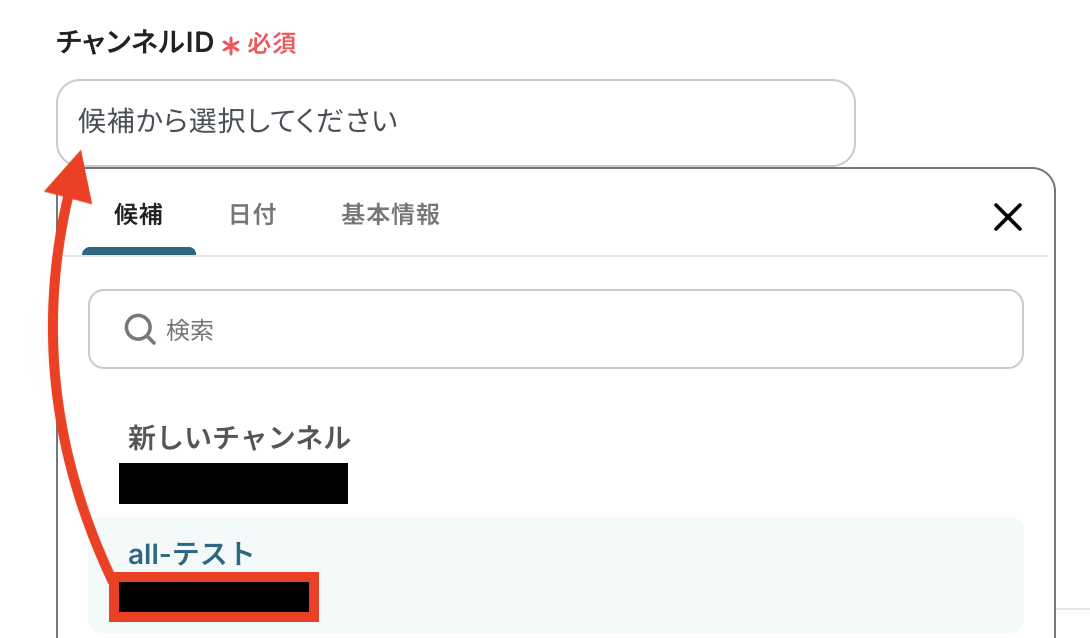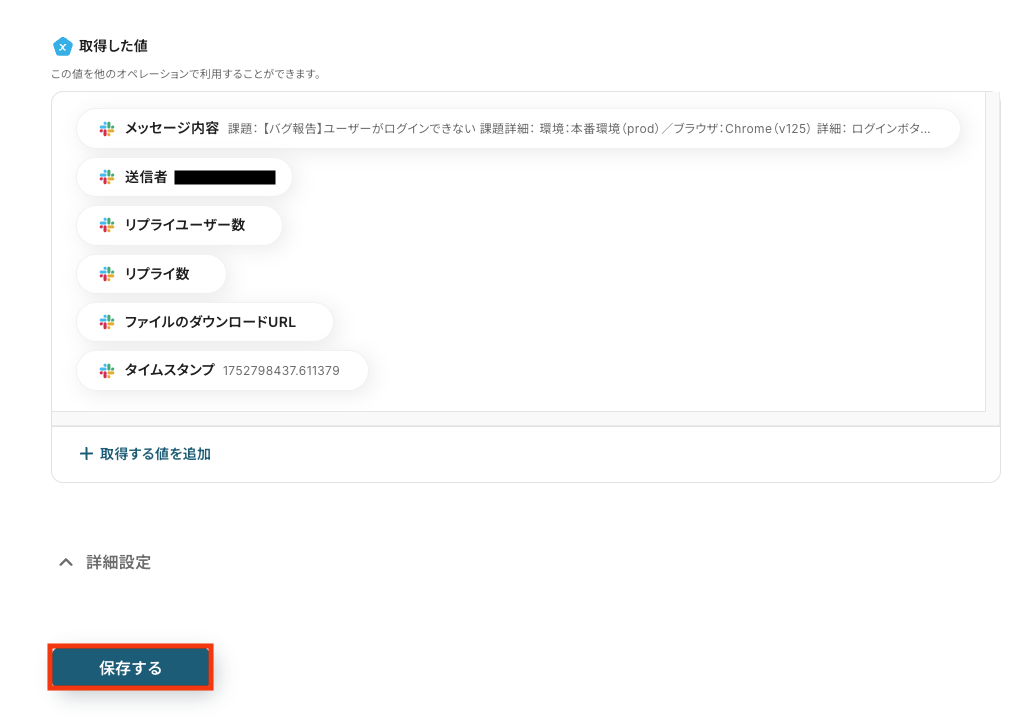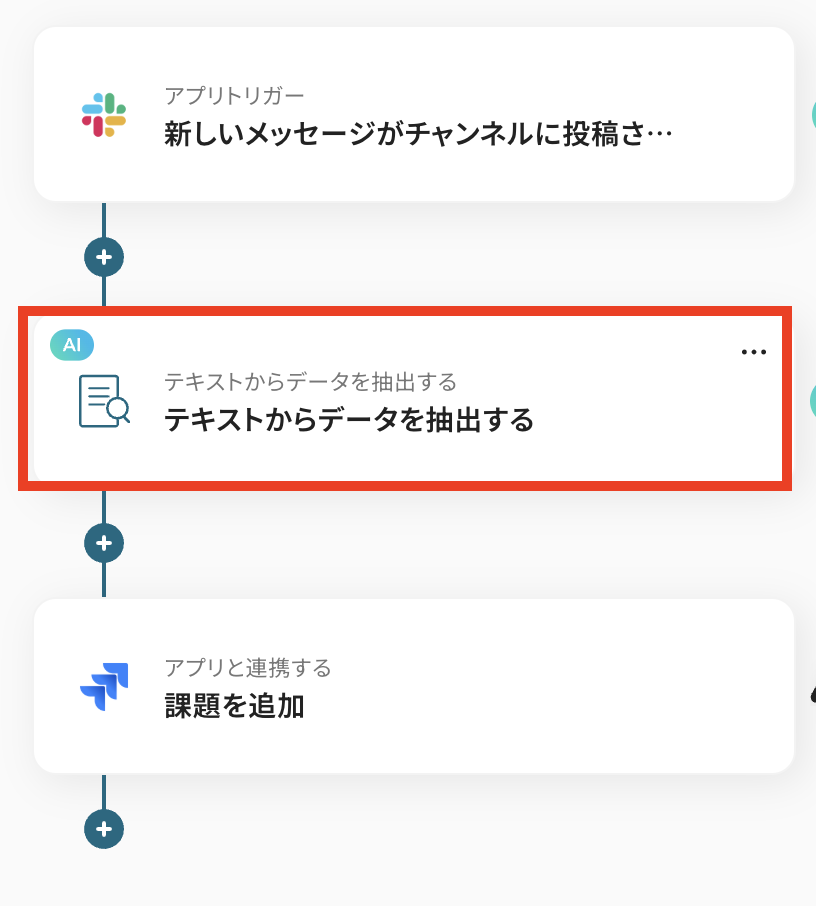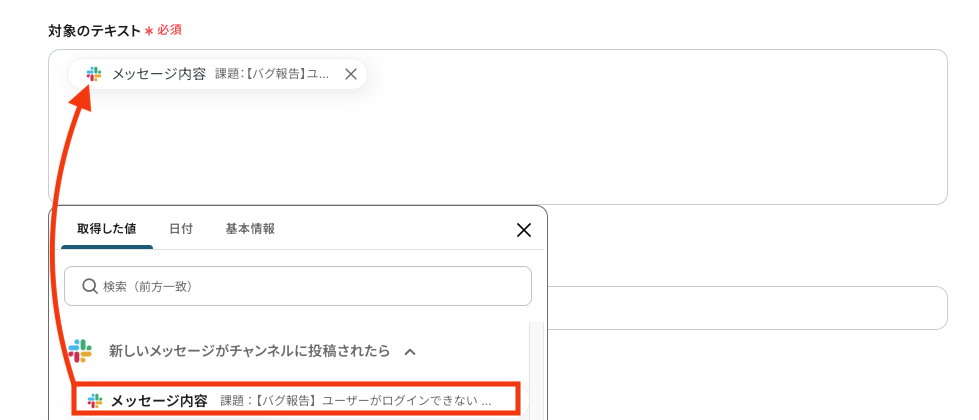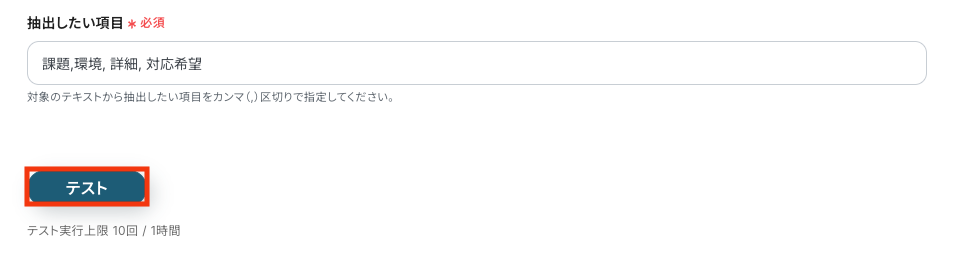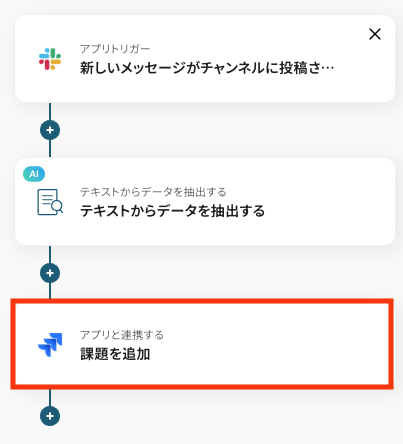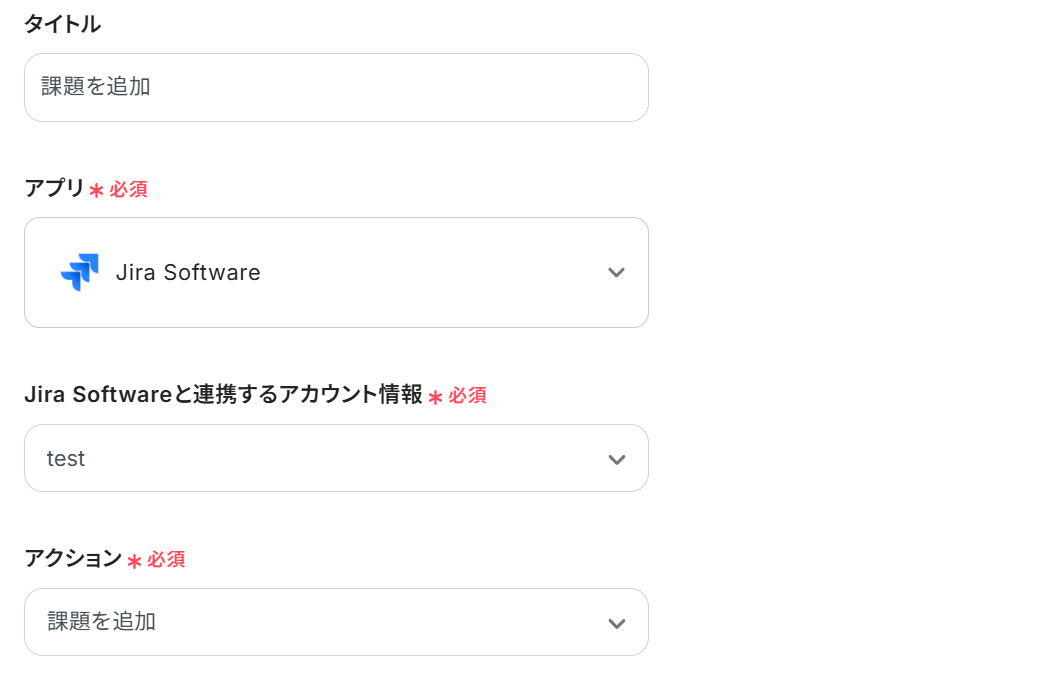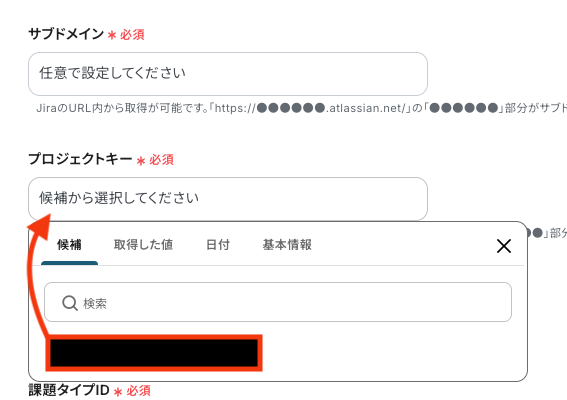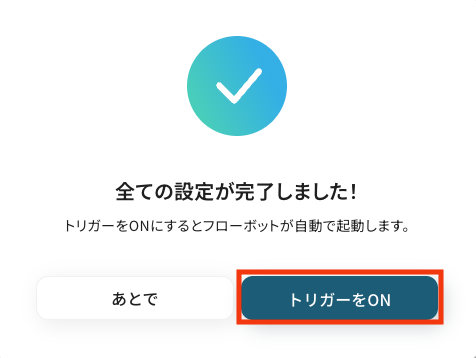Slackでメッセージが投稿されたらJira Softwareに課題を作成する
試してみる
Slackでメッセージが投稿されたらJira Softwareに課題を作成するフローです。
「Slackでのやり取りをJira Softwareに課題として手動で登録するのが面倒…」
「重要な報告がSlack上で流れてしまい、Jira Softwareへの起票を忘れてしまうことがある…」
このように、日々の業務でSlackとJira Softwareを利用する中で、二つのツール間の情報転記に手間や課題を感じていませんか?
手作業でのコピー&ペーストは時間がかかるだけでなく、入力ミスや対応漏れといったヒューマンエラーの原因にもなりかねません。
もし、Slackの特定のメッセージをきっかけに、Jira Softwareへ自動で課題を作成する仕組みがあれば、こうした日々の煩わしい作業から解放されます。
さらにより迅速かつ正確なプロジェクト管理が実現し、開発などのコア業務に集中できる貴重な時間を生み出すことができるでしょう。
今回ご紹介する自動化の設定は、プログラミングの知識がなくてもノーコードで簡単に構築できます。
ぜひこの機会に導入して、日々の業務をよりスマートに効率化しましょう!
とにかく早く試したい方へ
YoomにはSlackとJira Softwareを連携するためのテンプレートが用意されているので、今すぐ試したい方は以下よりバナーをクリックしてスタートしましょう!
Slackでメッセージが投稿されたらJira Softwareに課題を作成する
試してみる
Slackでメッセージが投稿されたらJira Softwareに課題を作成するフローです。
SlackとJira Softwareを連携してできること
SlackとJira SoftwareのAPIを連携させれば、これまで手動で行っていた二つのツール間の情報共有を自動化できます。
例えば、Slackでの特定の会話をもとにJira Softwareの課題を自動で作成したり、バグ報告を素早く起票したりすることが可能になるため、コミュニケーションロスや対応漏れを防ぎ、開発サイクルのスピードアップに繋がるでしょう。
ここでは具体的な自動化例を複数紹介します。
気になる内容があれば、ぜひクリックしてみてください!
Slackでメッセージが投稿されたらJira Softwareに課題を作成する
Slackの特定チャンネルに投稿されたメッセージを自動で検知し、その内容をもとにJira Softwareに課題を作成します。
課題作成にかかる手作業を減らし、重要なタスクの対応漏れを防ぐため、開発チームはスピーディーにアクションを開始できそうです。
Slackでメッセージが投稿されたらJira Softwareに課題を作成する
試してみる
Slackでメッセージが投稿されたらJira Softwareに課題を作成するフローです。
Slackでメッセージが投稿されたらJira Softwareにバグを追加する
ユーザーやチームメンバーからSlackで報告されたバグに関する投稿をトリガーに、Jira Softwareにバグとして自動で登録します。
手動での転記作業が不要になることで、報告から起票までの時間を大幅に短縮し、迅速なバグ修正対応と報告内容の正確な記録が可能になります。
Slackでメッセージが投稿されたらJira Softwareにバグを追加する
試してみる
■概要
開発プロジェクトにおいてJira SoftwareとSlackの連携は欠かせませんが、Slack上のバグ報告などを都度Jira Softwareに手動で起票する作業に手間を感じていませんか。この作業は報告漏れや転記ミスの原因にもなり得ます。このワークフローを活用すれば、Slackの特定チャンネルへの投稿をきっかけに、自動でJira Softwareにバグの課題を追加できるため、こうした課題を円滑に解消し、開発の生産性を高めることが可能です。
■このテンプレートをおすすめする方
・Jira SoftwareとSlackを連携させ、バグ報告のフローを効率化したい開発担当者の方
・Slackでの報告内容をJira Softwareへ手作業で転記する手間を省きたいチームリーダーの方
・バグ報告の起票漏れを防ぎ、プロジェクト管理の精度を向上させたいと考えている方
■このテンプレートを使うメリット
・Slackに投稿されたバグ報告が自動でJira Softwareに課題として追加されるため、手動での起票作業にかかる時間を短縮できます。
・手作業による情報の転記がなくなることで、報告内容の入力ミスや起票漏れといったヒューマンエラーの防止に繋がります。
■注意事項
・Slack、Jira SoftwareのそれぞれとYoomを連携してください。
・トリガーは5分、10分、15分、30分、60分の間隔で起動間隔を選択できます。
・プランによって最短の起動間隔が異なりますので、ご注意ください。
・Jira Sofrwareのマイアプリ連携方法は下記をご参照ください。
・https://intercom.help/yoom/ja/articles/5700600
SlackとJira Softwareの連携フローを作ってみよう
それでは、実際にSlackとJira Softwareを連携させる自動化フローを作成していきましょう。
今回ご紹介する方法は、プログラミングの知識が一切不要なノーコードツール「Yoom」を使って設定するため、どなたでも簡単に構築できます。
もしまだYoomのアカウントをお持ちでない場合は、こちらの登録フォームからアカウントを発行しておきましょう。
[Yoomとは]
フローの作成方法
今回は「Slackでメッセージが投稿されたらJira Softwareに課題を作成する」フローを作成していきます!
作成の流れは大きく分けて以下です。
- SlackとJira Softwareをマイアプリ連携
- 該当のテンプレートをコピー
- Slackのトリガー設定およびJira Softwareのアクション設定
- トリガーをONにし、フローが起動するかを確認
Slackでメッセージが投稿されたらJira Softwareに課題を作成する
試してみる
Slackでメッセージが投稿されたらJira Softwareに課題を作成するフローです。
ステップ1:SlackとJira Softwareをマイアプリ連携
Yoomにログインしたあと左メニューにあるマイアプリを押し、右の新規接続というボタンを押します。

Slackの場合
新規接続を押したあと、アプリのメニュー一覧が表示されるのでSlackと検索し対象アプリをクリックしてください。

以下の画面が表示されるので、接続したいSlackワークスペースのURLを入力し、「続行する」をクリックします。
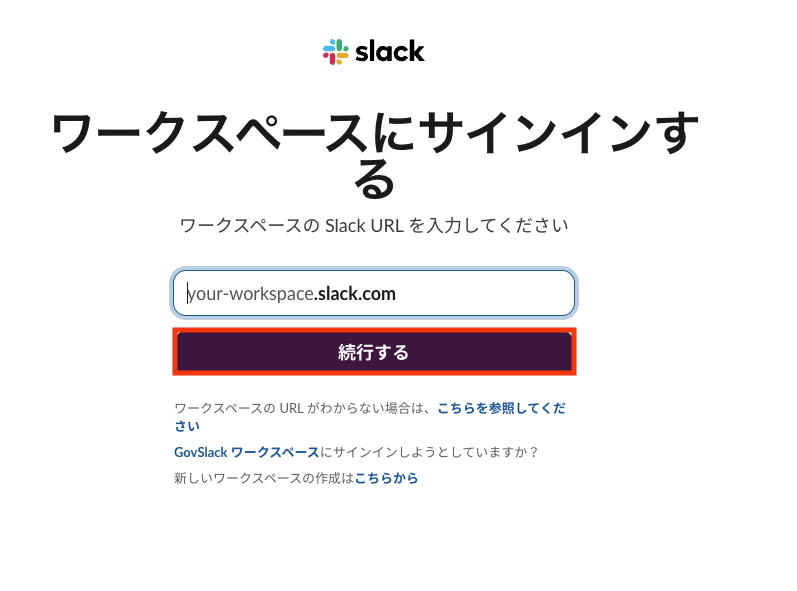
連携先のSlackワークスペースが表示されたら、投稿先のチャンネルを選択し、「許可する」をクリックします。
Slackのマイアプリ登録方法 | Yoomヘルプセンター
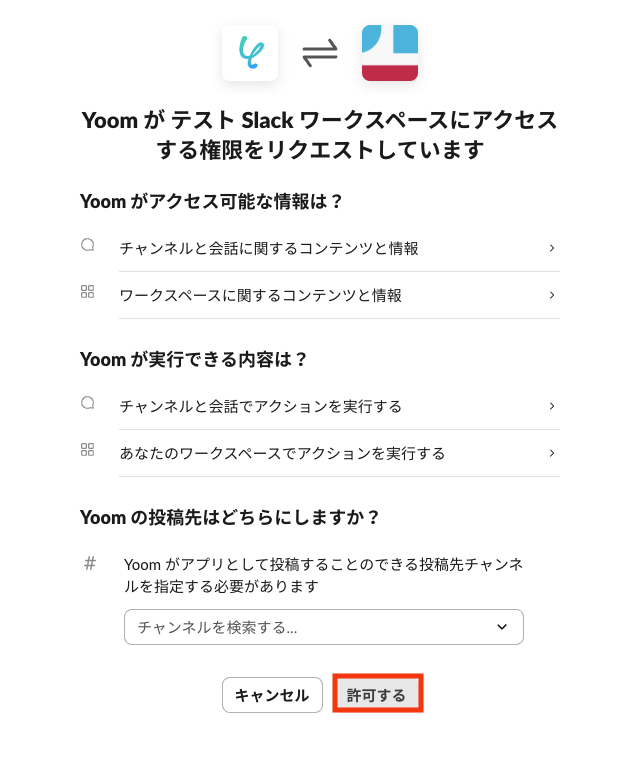
Jira Softwareの場合
新規接続を押したあと、アプリのメニュー一覧が表示されるので Jira Softwareと検索し対象アプリをクリックしてください。

以下の画面が表示されるので、各項目について注釈に沿って入力してください。
入力後、「追加」をクリックします。
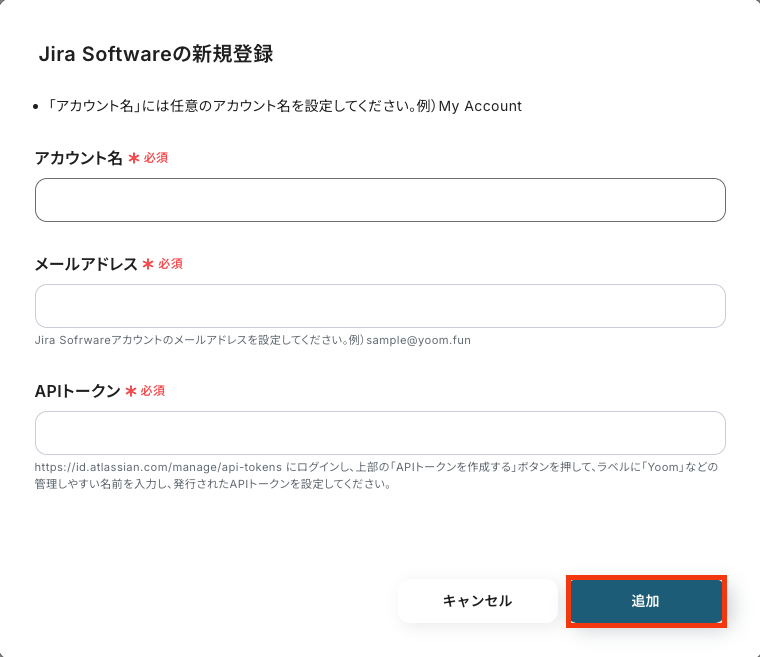
以上でマイアプリ登録は完了です!
ステップ2:該当のテンプレートをコピー
ここからいよいよフローの作成に入ります。
簡単に設定できるようテンプレートを用意しているので、まずはコピーします。
Yoomにログイン後、以下バナーの「試してみる」をクリックしてください。
Slackでメッセージが投稿されたらJira Softwareに課題を作成する
試してみる
Slackでメッセージが投稿されたらJira Softwareに課題を作成するフローです。
テンプレートがコピーされると、以下のような画面が表示されますので、「OK」をクリックして設定を進めましょう。
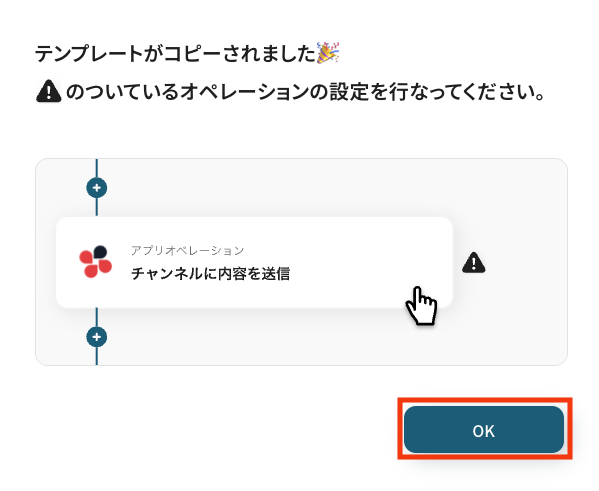
ステップ3:Slackのトリガー設定
「新しいメッセージがチャンネルに投稿されたら」をクリックします。

タイトルは任意で変更できます。
アプリとアクションはあらかじめ設定されているため、そのまま内容を確認してください。
Slackと連携するアカウント情報に問題がなければ、「次へ」をクリックします。

事前準備として、あらかじめSlackの該当チャンネルにメッセージを投稿しておく必要があります。
今回はテストとして、以下のような内容で投稿しました。
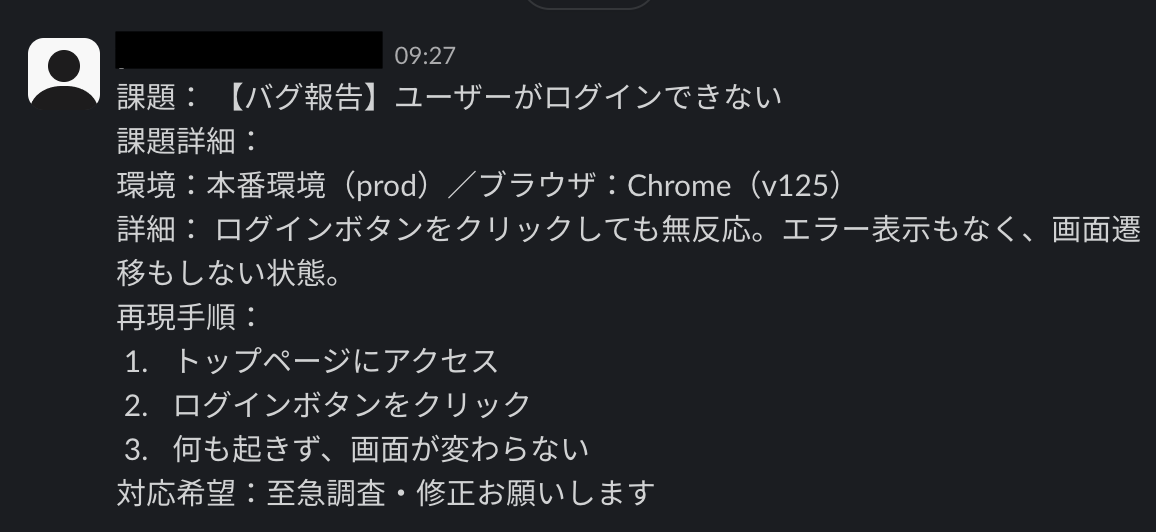
Yoomの操作画面に戻り、Slackに新しいメッセージが投稿されたタイミングで、自動処理を開始するための設定を行います。
-
トリガーの起動タイミング:5分、10分、15分、30分、60分のいずれかで設定できます。
ご利用プランによって、設定できるトリガーの最短間隔が違うので、その点は要チェックです。
なお、基本的にはそのプランの最短の起動間隔にしてお使いいただくことをおすすめします。
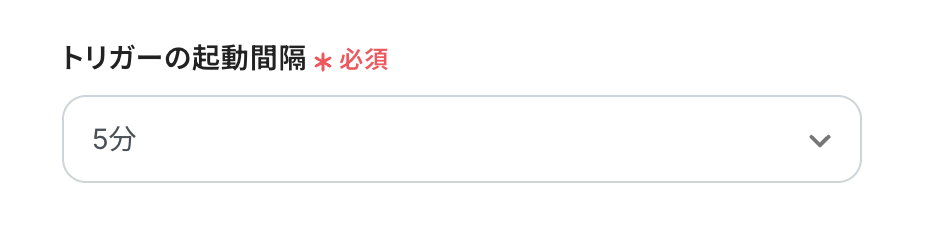
-
チャンネルID:入力欄をクリックすると、Slack連携済みのワークスペースから取得したチャンネルの一覧が候補として表示されます。
対象のチャンネルを選択しましょう。
入力が完了したら、設定内容とトリガーの動作を確認するため、「テスト」をクリックします。
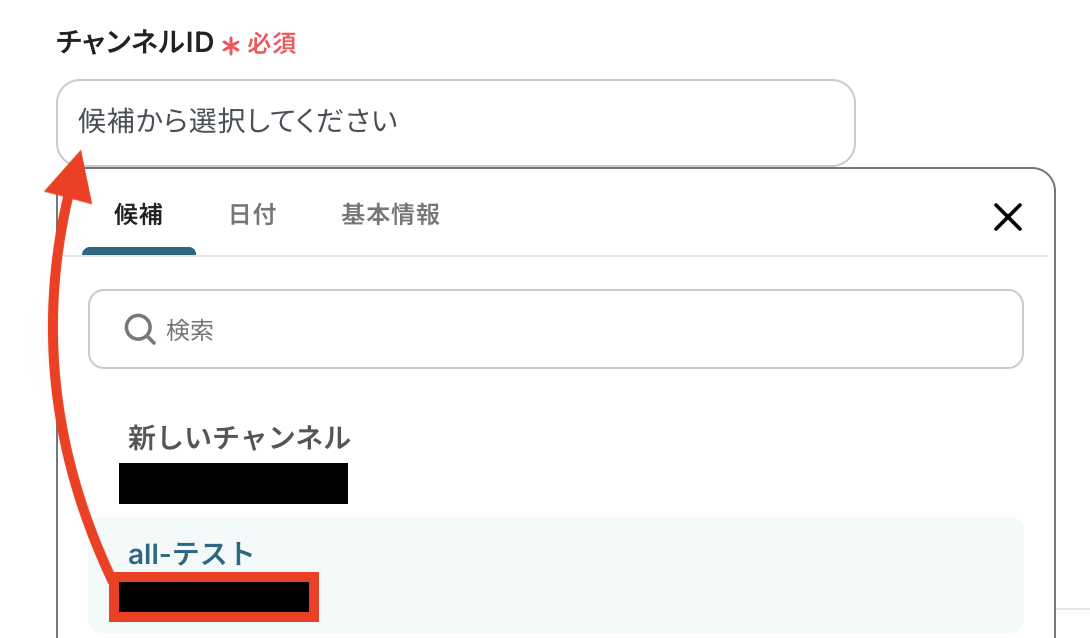
テストに成功すると、Slackに投稿されたメッセージに関する情報が一覧で表示されます。
以下の画像の取得した値(=アウトプット)は後続のステップで利用可能です。
内容を確認し、「保存する」をクリックします。
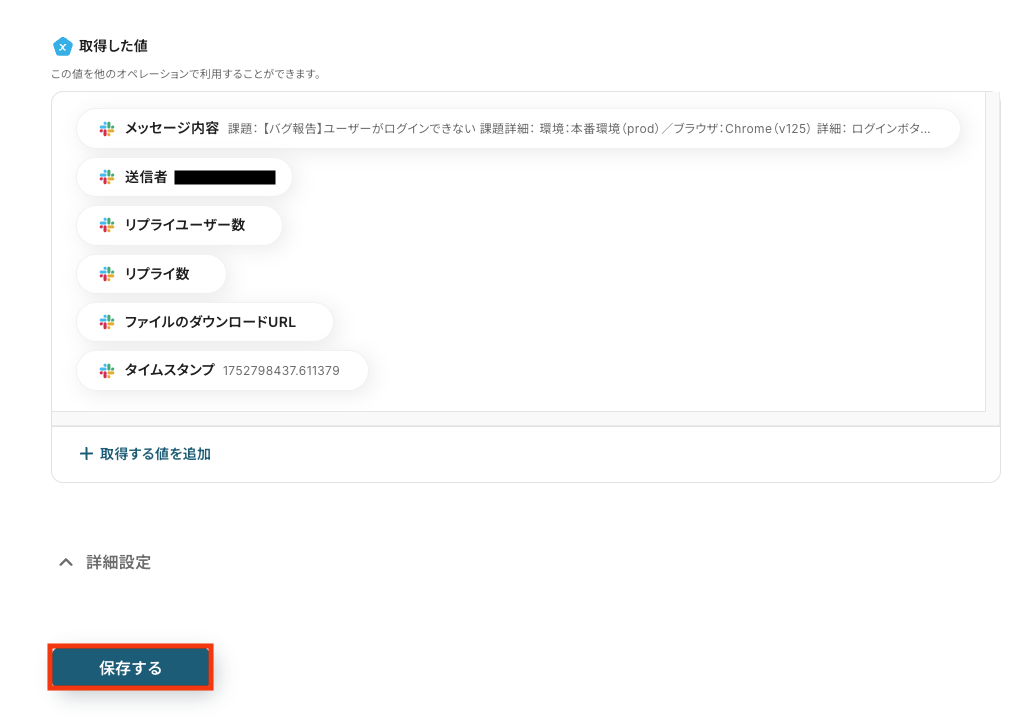
ステップ4:テキストからデータ抽出
「テキストからデータを抽出する」をクリックします。
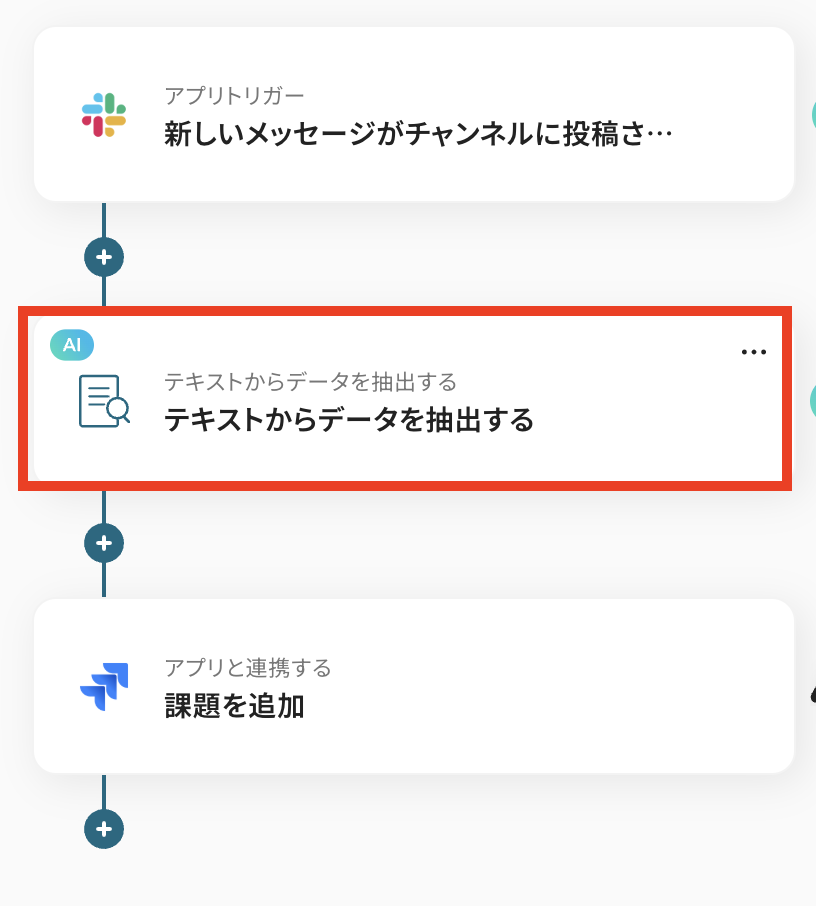
AIによるデータ抽出の設定を行います。
変換タイプ(GPT-4o mini|3,500文字以内のデータからテキストを抽出(2タスク)を選択したら、「次へ」をクリックします。

抽出対象のテキストを設定します。
入力欄をクリックすると、前のステップでSlackから取得したアウトプットを使用できます。
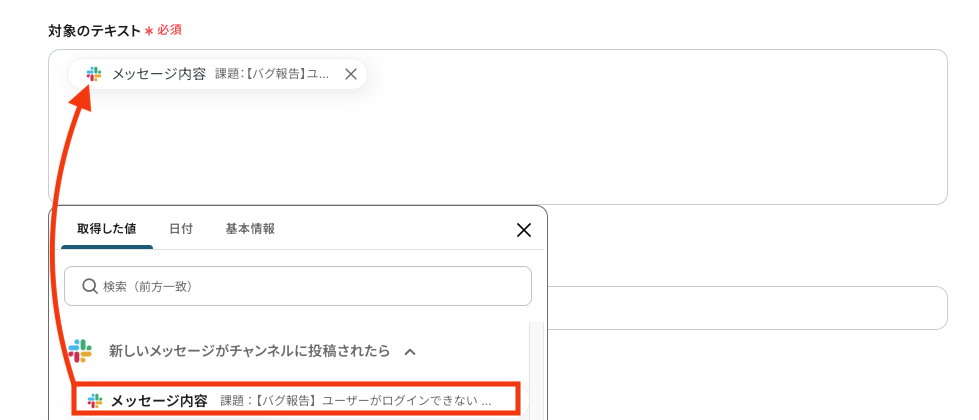
対象のテキストから抽出したい項目をカンマ区切りで入力しましょう。
今回は事前にSlackへテスト投稿した内容に合わせて、以下のように設定しました。
入力が完了したら、設定した項目が実際に正しく抽出されるかどうかを確認するため「テスト」をクリックします。
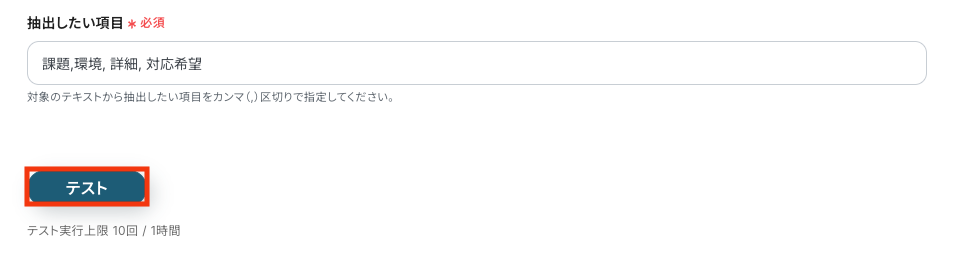
テストに成功すると、AIによってテキストから抽出された情報が一覧で表示されます。
以下の画像の取得した値をもとに、Jira Softwareへ課題の追加が可能です。
内容を確認し、「保存する」をクリックします。

ステップ5:Jira Softwareのアクション設定
「課題を追加」をクリックします。
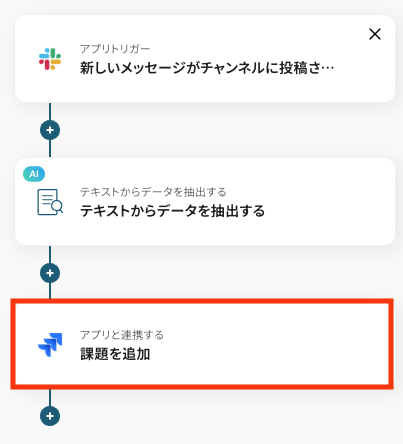
タイトルと連携するアカウント情報を設定し、アクションはテンプレート通りのまま「次へ」をクリックして進んでください。
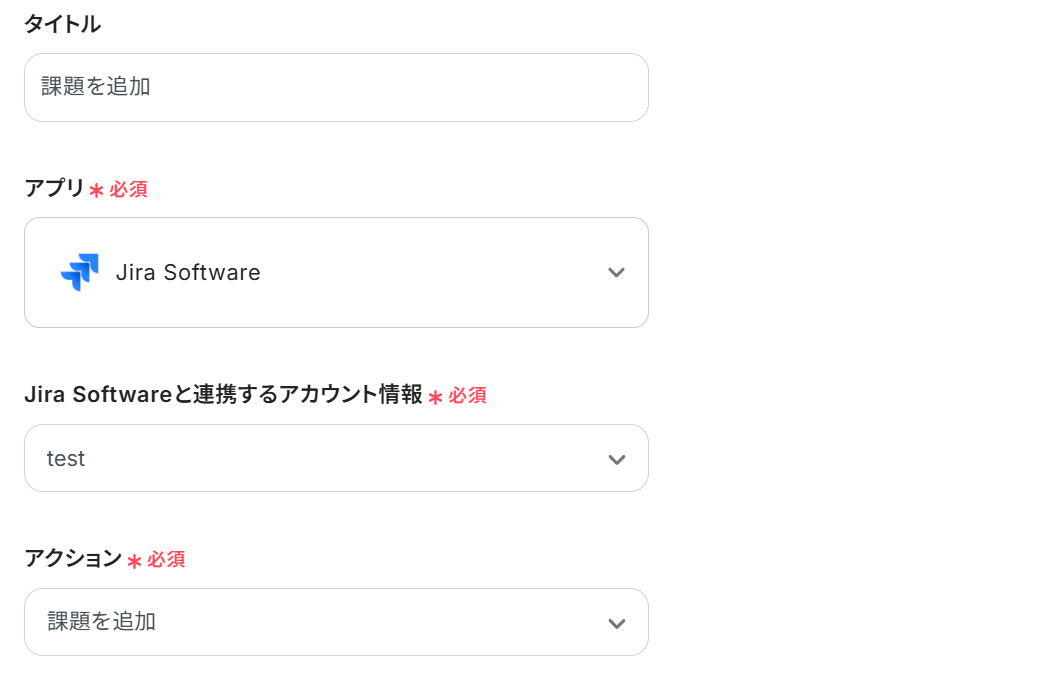
-
サブドメイン:注釈に沿って入力してください。
-
プロジェクトキー:入力欄をクリックすると候補が表示されるので、対象の項目を選択しましょう。
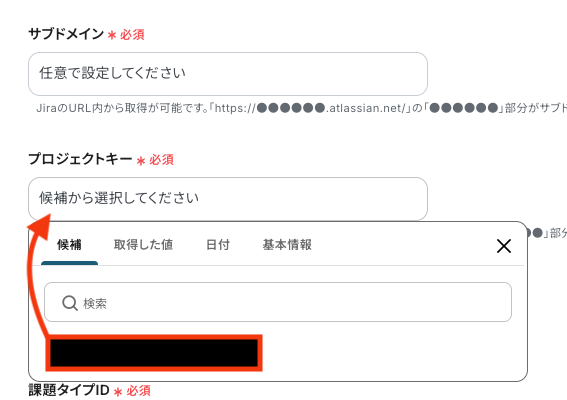
-
課題のタイトル:Jira Softwareに作成する課題のタイトルを入力します。
入力欄をクリックすると、前のステップで取得済みのアウトプットが一覧で表示されるので、登録したいデータを選択しましょう。

-
詳細:Jira Softwareに作成する課題の詳細を入力します
こちらも入力欄をクリックすると、取得済みのアウトプットが一覧で表示されるので、登録したいデータを選んで選択してください。
任意のテキストと組み合わせて自由に内容をカスタマイズすることも可能です。
入力が完了したら「テスト」をクリックして、Jira Softwareに指定した内容で課題が作成されるか確認しましょう。

内容に問題がなければYoomの操作画面に戻り、取得した値を確認し、「保存する」をクリックします。

ステップ6:トリガーをONにし、フローが起動するかを確認
設定が完了すると、画面上に以下のようなメニューが表示されます。
トリガーをONにすることで、Slackの特定チャンネルに新たなメッセージが投稿されたタイミングで、Jira Softwareに自動で課題が作成されるようになります。
実際にSlackでメッセージを投稿し、その内容をもとにJira Softwareに課題が作成されるかを確認してみましょう。
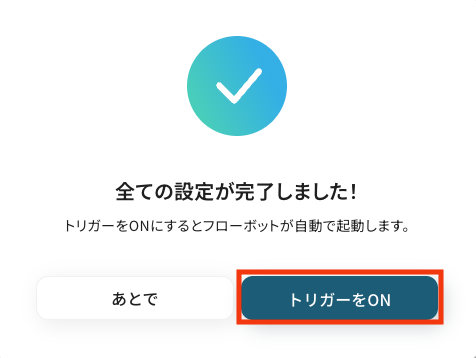
Jira SoftwareのデータをSlackに連携したい場合
これまではSlackからJira Softwareへデータを連携する方法をご紹介しましたが、逆にJira Softwareでの更新情報をSlackに通知する自動化も可能です。
プロジェクトの進捗を素早くチームに共有したい場合には、以下のテンプレートが役立ちます。
Jira Softwareで課題が追加されたらSlackに通知する
Jira Softwareで新しい課題が作成された瞬間に、その概要をSlackの指定チャンネルへ自動で通知します。
これにより、チーム全体が新しいタスクの発生を素早く把握でき、担当者の割り当てや初動を迅速に行うことができます。
Jira Softwareで課題が追加されたらSlackに通知する
試してみる
Jiraで課題が作成されたら、課題の内容をSlackに自動的に通知するフローボットです。
Jira Softwareで課題が更新されたらSlackに通知する
Jira Software上の課題のステータス変更やコメント追加といった更新情報を、素早くSlackに通知します。
この仕組みによって、プロジェクトの進捗状況が常にチームへ共有され、関係者間の認識の齟齬を防ぎ、スムーズな連携を促進します。
Jira Softwareで課題が更新されたらSlackに通知する
試してみる
■概要
開発プロジェクトでJira Softwareをご利用の際、課題の更新を手作業でSlackに共有する手間や、通知漏れによる連携ミスにお悩みではありませんか。この手作業による情報共有は、コミュニケーションの遅延を招く原因にもなり得ます。
このワークフローは、Jira SoftwareとSlackを連携させることで、そうした課題を解消します。Jira Softwareで課題が更新されると、その内容が自動でSlackに通知され、チーム内の情報共有を円滑に進めることが可能です。
■このテンプレートをおすすめする方
・Jira SoftwareとSlackを使い、プロジェクトの進捗を手作業で共有している方
・Jira Softwareの課題更新をSlackで受け取り、確認漏れや対応の遅れを防ぎたい方
・開発チーム内のコミュニケーションを自動化し、情報共有を効率化したいと考えている方
■このテンプレートを使うメリット
・Jira Softwareでの課題更新時にSlackへの通知が自動で行われるため、これまで手動での共有に費やしていた時間を短縮できます。
・手作業による通知漏れや伝達内容の誤りを防ぎ、重要な更新情報をチームへ正確かつ迅速に共有することが可能になります。
■注意事項
・Jira SoftwareとSlackをYoomと連携してください。
・Jira Sofrwareのマイアプリ連携方法は下記をご参照ください。
・https://intercom.help/yoom/ja/articles/5700600
・トリガーは5分、10分、15分、30分、60分の間隔で起動間隔を選択できます。
・プランによって最短の起動間隔が異なりますので、ご注意ください。
・分岐はミニプラン以上のプランでご利用いただける機能(オペレーション)となっております。フリープランの場合は設定しているフローボットのオペレーションはエラーとなりますので、ご注意ください。 ミニプランなどの有料プランは、2週間の無料トライアルを行うことが可能です。無料トライアル中には制限対象のアプリや機能(オペレーション)を使用することができます。
SlackやJira Softwareを使ったその他の自動化例
今回ご紹介した連携以外でも、SlackやJira Softwareを活用してさまざまな業務を自動化することが可能です。
もし気になるものがあればぜひこちらもお試しになってみてください!
Slackを使った自動化例
多様なビジネスアプリケーションとシームレスに連携し、情報共有とタスク管理の効率を高めます。
メッセージを起点としたチケットへのコメント追加やファイル連携、開発・プロジェクト管理ツールからの通知自動化まで、重要な情報を見逃すことなく、最新状況の把握と迅速な対応を可能にします。
Slackを中心としたワークフローで、チーム全体の生産性を向上させ、よりスムーズな意思決定と協調作業を実現しましょう。
Asanaの特定のプロジェクトのタスクが完了したら、Slackに通知する
試してみる
Asanaの特定のプロジェクトのタスクが完了したら、Slackの指定したチャンネルにその情報を自動で送信します。
Slackにファイルが投稿されたら、Google Driveにファイルをアップロードする
試してみる
Slackにファイルが投稿されたら、Google Driveにファイルをアップロードするフローです。
GitLabでIssueが作成されたらSlackに通知する
試してみる
■概要
「GitLabでIssueが作成されたらSlackに通知する」フローは、開発チームのコミュニケーションを円滑にする業務ワークフローです。
GitLabで新しいIssueが発生すると、Slackに通知が届きます。チームメンバー全員がリアルタイムで情報を共有でき、迅速な対応が可能となります。
これにより、プロジェクトの進行状況を把握しやすくなり、効率的な連携が実現します。
■このテンプレートをおすすめする方
・GitLabを活用してプロジェクト管理を行っている開発チームのリーダー
・Slackを利用してチーム内のコミュニケーションを強化したいプロジェクトマネージャー
・Issueの発生時に即座にチーム全体へ情報を共有したい開発者
・情報の見落としを防ぎ、迅速な対応を求めるエンジニアリングチーム
・プロジェクトの進行状況をリアルタイムで把握したい経営者や管理者
■注意事項
・GitLab、SlackのそれぞれとYoomを連携してください。
・トリガーは5分、10分、15分、30分、60分の間隔で起動間隔を選択できます。
・プランによって最短の起動間隔が異なりますので、ご注意ください。
Slackにメッセージが投稿されたらZendeskのチケットにコメントを追加する
試してみる
Slackに新しいメッセージが投稿されたらZendeskのチケットにコメントを追加するフローです。
Trelloでカードが作成されたら、Slackに通知する
試してみる
■概要
・Trelloの指定ボード内で新たにカードが作成されたら、その内容をSlackに通知します。
■注意事項
・Trello、SlackのそれぞれとYoomを連携してください。
Jira Softwareを使った自動化例
課題の作成をトリガーに、コミュニケーションツールへの通知、スプレッドシートへのデータ追加、さらにはCRMからの情報連携による自動課題作成までを実現できます。
情報のサイロ化を防ぎ、タイムリーな情報共有と迅速なアクションを可能にすることでチームの生産性も向上し、プロジェクトを成功へと導くはずです。
Jira Softwareで課題が作成されたら、Googleスプレッドシートにレコードを追加する
試してみる
Jira Softwareの特定プロジェクトで課題が作成されたら、Googleスプレッドシートのデータベースにレコードを追加するフローです。
HubSpotで回答された内容を用いてJira Softwareに課題を作成する
試してみる
HubSpotで回答された内容を用いてJira Softwareに課題を作成するフローです。
Jira Softwareで課題が作成されたらMicrosoft Excelに追加する
試してみる
Jira Softwareで課題が作成されたらMicrosoft Excelに追加するフローです。
Jira Softwareで課題が登録されたら、Microsoft Teamsに通知する
試してみる
■概要
・Jira Softwareで課題が登録されたら、Microsoft Teamsの指定のチャンネルに課題内容を通知します。
■注意事項
・Jira Software、Microsoft TeamsのそれぞれとYoomを連携してください。
・Jira Sofrwareのマイアプリ連携方法は下記をご参照ください。
https://intercom.help/yoom/ja/articles/5700600
・Microsoft365(旧Office365)には、家庭向けプランと一般法人向けプラン(Microsoft365 Business)があり、一般法人向けプランに加入していない場合には認証に失敗する可能性があります。
・トリガーは5分、10分、15分、30分、60分の間隔で起動間隔を選択できます。
・プランによって最短の起動間隔が異なりますので、ご注意ください。
Salesforceの商談情報が登録されたらJira Softwareに課題を追加する
試してみる
Salesforceの商談情報が新しく登録されたら、Jira Softwareに課題を追加するフローです。
まとめ
SlackとJira Softwareの連携を自動化することで、これまで手作業で行っていたSlackのメッセージ内容をJira Softwareの課題に転記する作業が不要になり、入力ミスや起票漏れといったヒューマンエラーを根本からなくすことができます。
これにより、開発チームやプロジェクトメンバーは常に最新の情報を元に動けるようになり、報告や確認の手間から解放され、より本質的な開発業務やプロジェクト推進に集中できる環境が整うはずです。
今回ご紹介したような業務の自動化は、ノーコード連携ツール「Yoom」を利用すれば、プログラミングの専門知識がない方でも、画面の指示に従って操作するだけで直感的に構築することが可能です。
もしSlackとJira Softwareの連携自動化に少しでもご興味を持っていただけたなら、ぜひこちらから無料登録して、その効果を実際に体験してみてください!